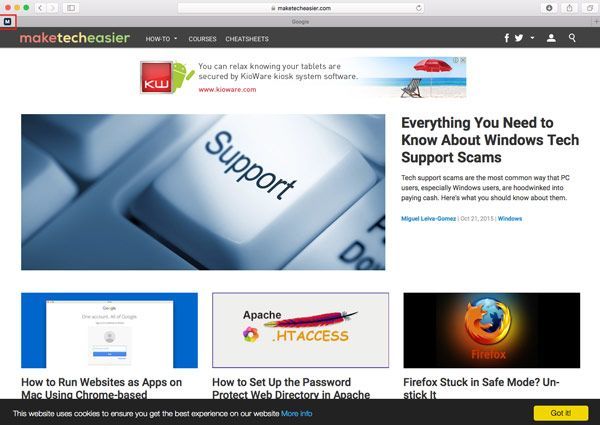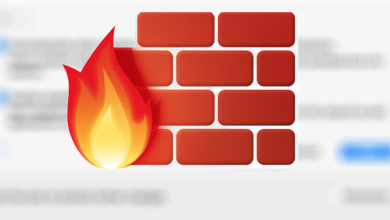Si vous êtes un grand utilisateur d’OS X comme moi, il est probable que votre navigateur Safari soit souvent rempli d’onglets que vous souhaitez enregistrer en tant que signets pour un accès futur. Maintenant, si vous utilisiez Google Chrome, ce ne serait pas un problème puisque vos favoris principaux sont affichés en haut de votre navigateur. Mais avec le design minimaliste de Safari, vous devez ouvrir la section Signets à chaque fois que vous souhaitez ouvrir un site Web mis en signet, et cela peut être très fréquent, étant donné que vos signets sont des pages fréquemment ouvertes.
Dans OS X 10.11 El Capitan, Apple propose une meilleure solution : les sites épinglés. Un site épinglé apparaît sous la forme d’une petite icône carrée, située à gauche de vos onglets. La meilleure partie : cela ne disparaît jamais, gardant le site ouvert et à jour.
Épingler un site dans Safari est facile ; le navigateur lui-même ne vous dit pas comment le faire, mais nous sommes là pour ça. Il y a de fortes chances que vous soyez tombé dessus vous-même par erreur. Pour épingler un site, il vous suffit de faire glisser son onglet à l’extrême gauche de la barre d’onglets et de le déposer là. Et tu as fini!
Le petit logo « M » dans le coin supérieur gauche du navigateur montre un site Web épinglé par MTE dans Safari.
Vous pouvez facilement cliquer sur un document Google, une page Wikipedia ou tout autre élément auquel vous avez besoin d’un accès régulier sans surcharger la barre d’onglets avec autant de sites que vous ne pouvez pas lire leurs noms complets. Si vous décidez de désépingler un site, faites simplement glisser son icône vers la droite de la barre d’onglets pour le transformer en une page à onglets standard, puis cliquez sur le « x » pour le supprimer comme d’habitude.
L’inconvénient est que Safari n’affiche pas les favicons du site Web de ses sites Web épinglés (un favicon est le petit logo d’un site Web qui apparaît généralement à côté du nom du site Web dans un onglet). Seuls certains sites affichent des favicons ; c’est très probablement un problème avec l’implémentation d’Apple. Nous devrions voir de plus en plus de sites Web mettre à jour leurs favicons selon les spécifications d’Apple.
C’est un moyen simple et efficace de gérer votre flux de travail Safari. Avez-vous d’autres conseils que vous aimeriez voir figurer sur MakeTechEasier ? Faites-nous savoir dans la section commentaires ci-dessous.
Cet article est-il utile ? Oui Non